Stick Fight: The Game je onlajn borilačka igra koja se zasniva na fizici, dostupna za PC. Razvoj potpisuje Landfall West, a izdavač je Landfall. U nastavku teksta saznajte kako možete uživati u ovoj igri na Linux operativnom sistemu.

Kako pokrenuti Stick Fight: The Game na Linuxu
Stick Fight: The Game funkcioniše na Linuxu zahvaljujući Protonu unutar Steam platforme. Ako želite da igrate ovu igru na svom računaru, neophodno je da prvo instalirate i podesite Steam aplikaciju.
Instalacija Steam aplikacije
Da biste instalirali Steam na svoj Linux sistem, otvorite terminal prozor. To možete uraditi pritiskom na kombinaciju tastera Ctrl + Alt + T ili pretragom „Terminal“ u meniju aplikacija.
Kada je terminal otvoren, možete početi sa instalacijom. Pratite instrukcije ispod koje odgovaraju distribuciji Linuxa koju koristite.
Ubuntu
Za instalaciju Steama na Ubuntu, koristite sledeću `apt install` komandu:
sudo apt install steam
Debian
Korisnici Debiana mogu instalirati Steam, ali ga prvo moraju preuzeti. Koristite `wget` komandu za preuzimanje najnovije verzije:
wget https://steamcdn-a.akamaihd.net/client/installer/steam.deb
Nakon preuzimanja, instalirajte Steam pomoću `dpkg` komande:
sudo dpkg -i steam.deb
Nakon konfiguracije DEB paketa, rešite eventualne probleme sa zavisnostima:
sudo apt-get install -f
Arch Linux
Da biste koristili Steam na Arch Linuxu, potrebno je da omogućite „multilib“ softversko skladište. Otvorite datoteku `/etc/pacman.conf` u tekst editoru (kao root).
Pronađite liniju „multilib“ i uklonite simbol `#` ispred nje, kao i simbole `#` sa linija ispod nje.
Sačuvajte promene, zatvorite editor i sinhronizujte sistem sa serverima pomoću komande:
sudo pacman -Syy
Zatim instalirajte Steam koristeći `pacman`:
sudo pacman -S steam
Fedora/OpenSUSE
Na Fedora i OpenSUSE distribucijama, Steam se može instalirati iz repozitorijuma. Međutim, native verzija ne radi najbolje kao Flatpak, pa preporučujemo instalaciju putem Flatpak-a.
Flatpak
Za instalaciju Steama putem Flatpak-a, prvo instalirajte Flatpak runtime. Detaljna uputstva možete pronaći u našem vodiču za Flatpak.
Nakon podešavanja Flatpak runtime-a, instalirajte Steam koristeći sledeće dve komande:
flatpak remote-add --if-not-exists flathub https://flathub.org/repo/flathub.flatpakrepo
flatpak install flathub com.valvesoftware.Steam
Pokretanje Stick Fight na Linuxu
Nakon instalacije Steam aplikacije, pokrenite je sa radne površine. Prijavite se na svoj nalog koristeći Steam akreditive. Zatim pratite sledeće korake za pokretanje igre:
Korak 1: Unutar Steam aplikacije, kliknite na dugme „Steam“ i izaberite „Podešavanja“.
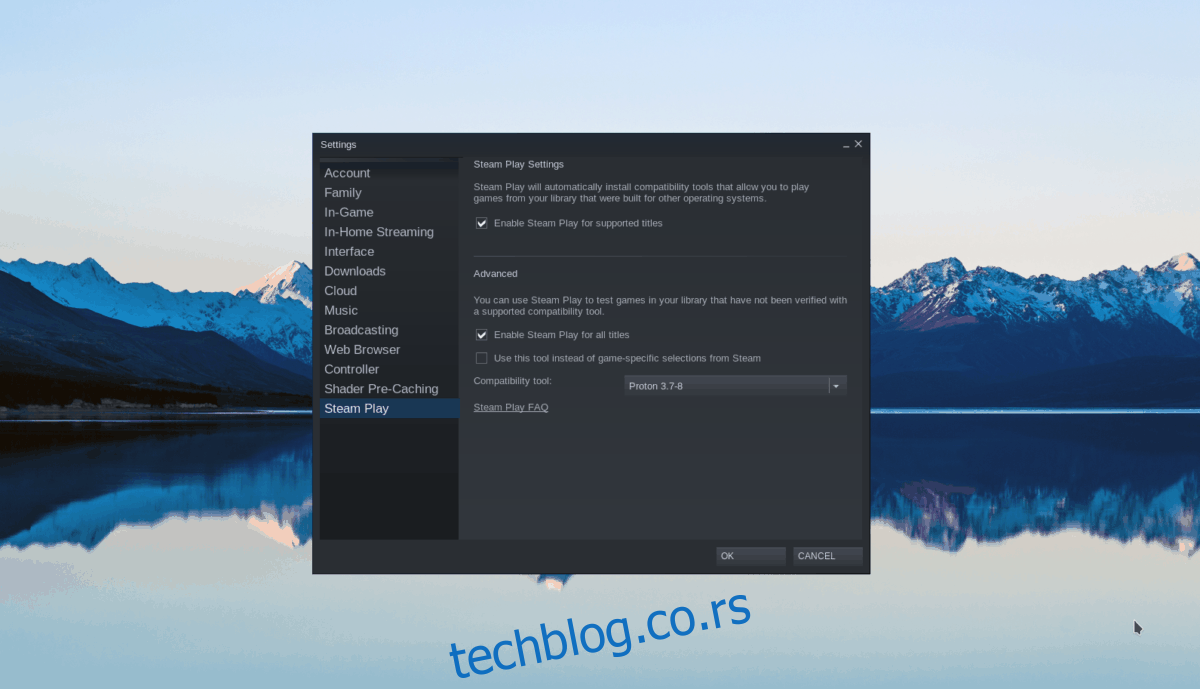
U podešavanjima, pronađite „Steam Play“ opciju. Označite „Enable Steam Play for supported titles“ i „Enable Steam Play for all other titles“. Sačuvajte promene klikom na „OK“.
Korak 2: Kliknite na „Prodavnica“ unutar Steama. U polje za pretragu unesite „Stick Fight: The Game“.
Pritisnite Enter da vidite rezultate pretrage.
Korak 3: Izaberite igru „Stick Fight: The Game“ iz rezultata pretrage kako biste pristupili njenoj stranici u prodavnici.
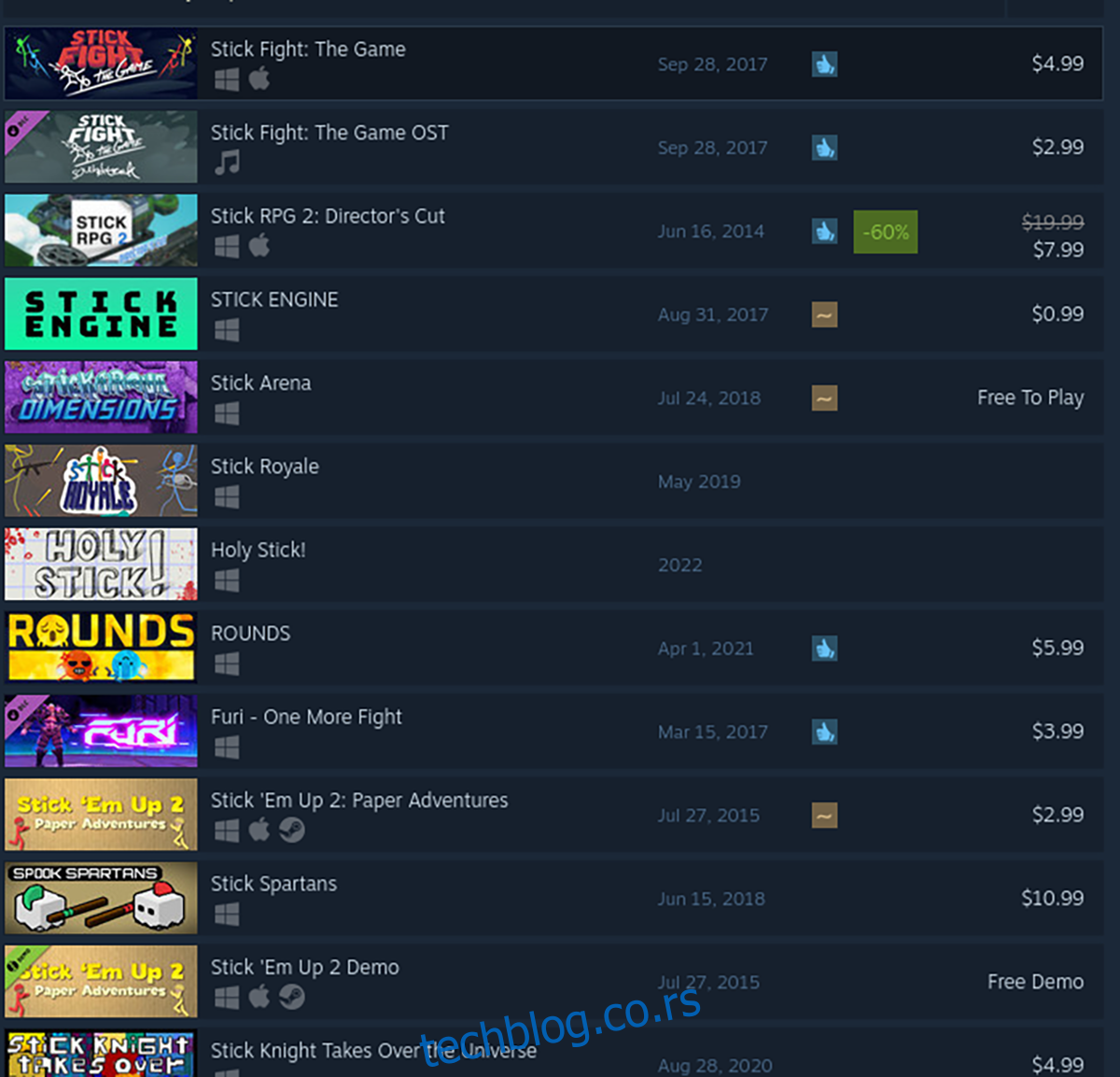
Na stranici prodavnice, kliknite na zeleno dugme „Dodaj u korpu“ kako biste kupili igru i dodali je u svoju Steam biblioteku.
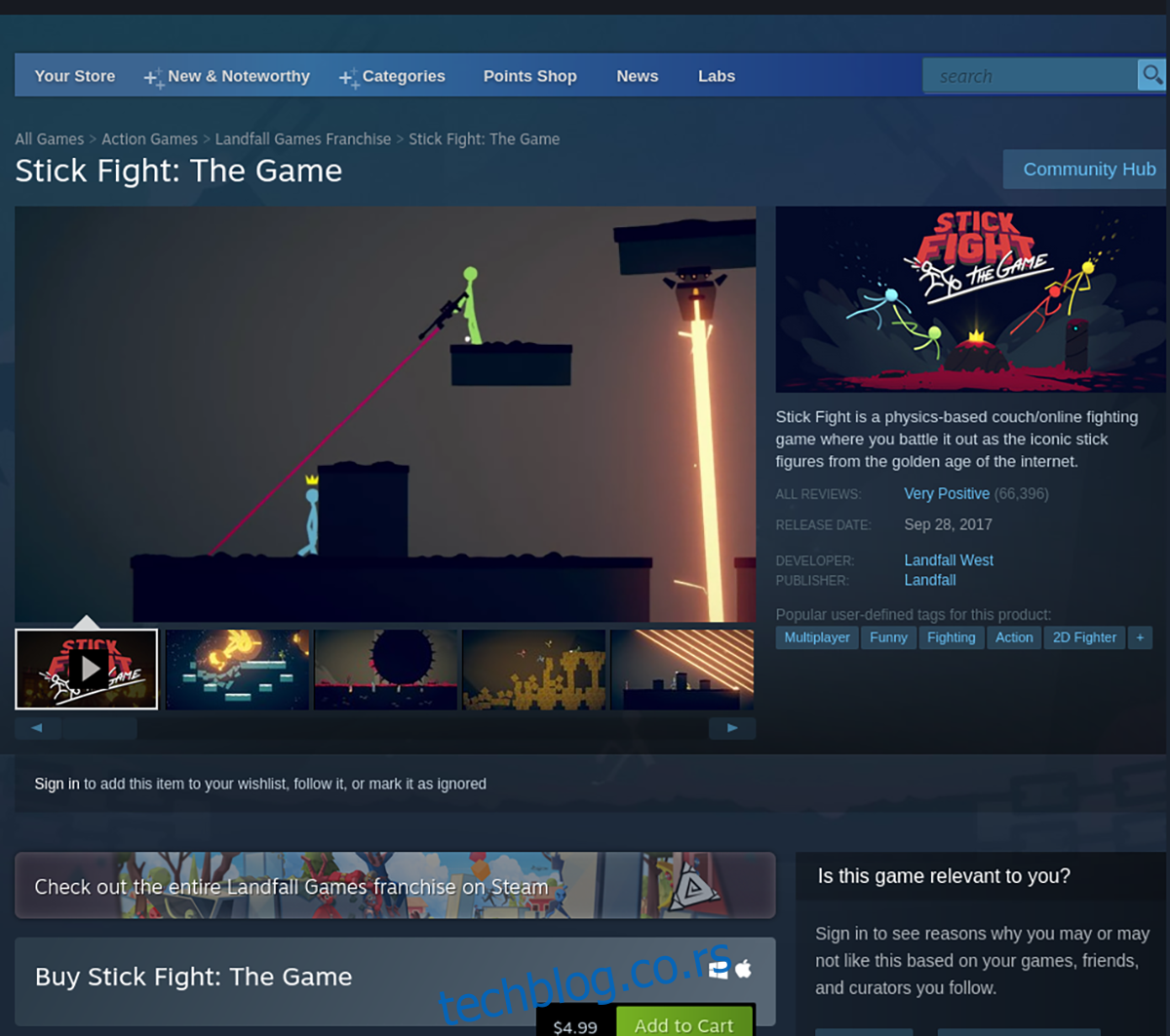
Korak 4: Nakon kupovine, kliknite na „Biblioteka“ kako biste pristupili svojim igrama. Pronađite „Stick Fight: The Game“.
Kliknite na plavo dugme „INSTALL“ da preuzmete i instalirate igru na svoj Linux računar.
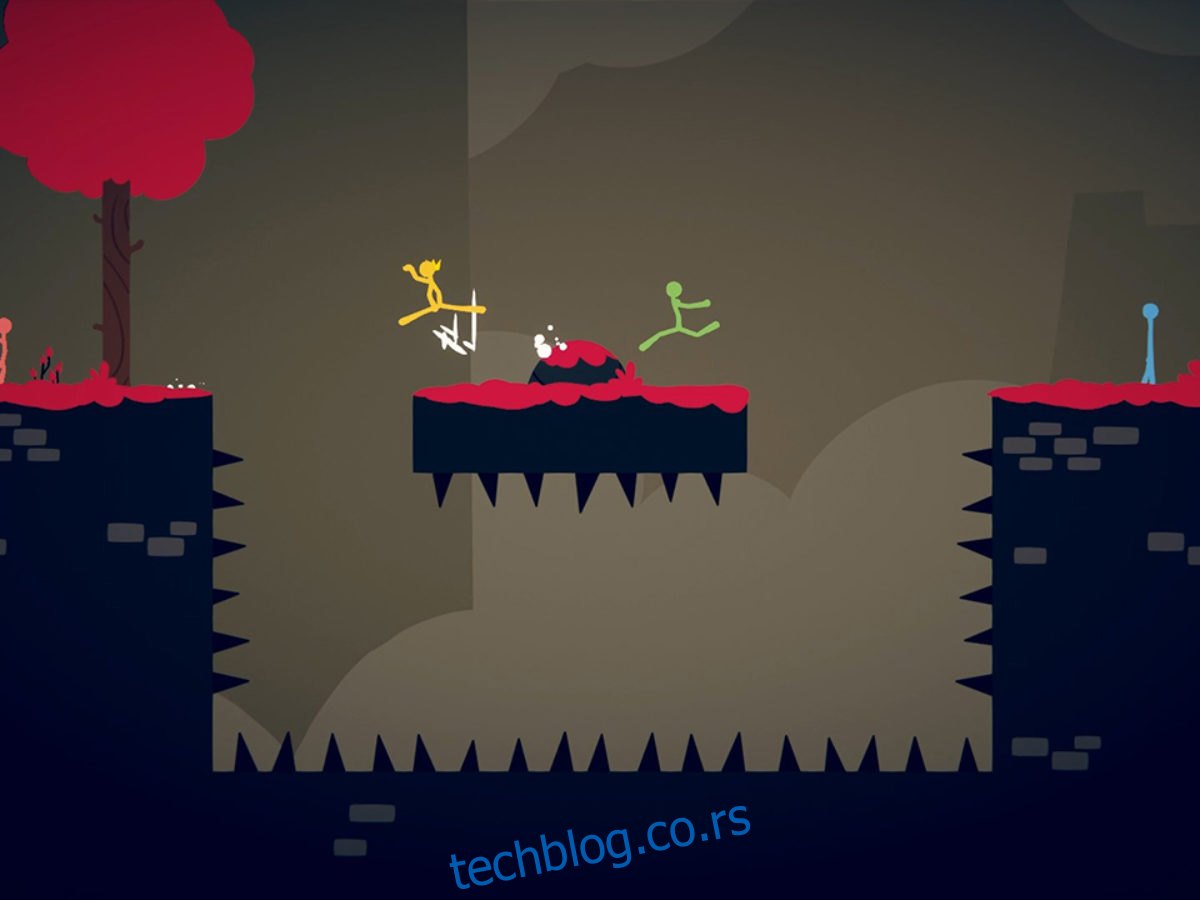
Korak 5: Kada se preuzimanje i instalacija završe, plavo dugme „INSTALL“ će se pretvoriti u zeleno dugme „PLAY“. Kliknite na zeleno dugme da biste pokrenuli igru.